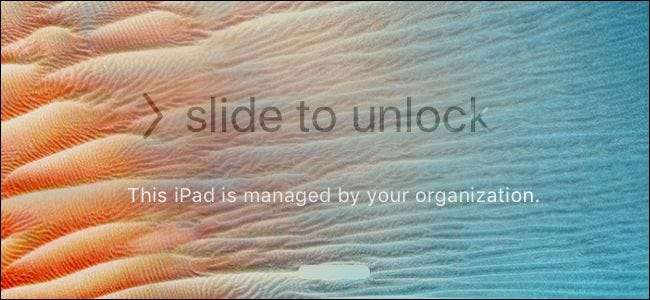
Η λειτουργία υπό επίβλεψη προορίζεται για οργανισμούς, αλλά μπορείτε να την ενεργοποιήσετε στο δικό σας iPhone ή iPad. Η Εποπτευόμενη Λειτουργία σας προσφέρει μερικές επιπλέον δυνατότητες όπως απόκρυψη περιλαμβάνονται εφαρμογές , και πάντα ενεργά VPN .
Θα χρειαστείτε ένα Mac για να το κάνετε αυτό και η συσκευή σας θα σκουπιστεί κατά τη διαδικασία εγκατάστασης. Η Εποπτευόμενη Λειτουργία θα μπορούσε να χρησιμοποιηθεί για να κλειδώσει σοβαρά τη συσκευή ενός παιδιού, όπως ένας οργανισμός θα κλειδώσει και τη συσκευή ενός υπαλλήλου.
Τι πρέπει να γνωρίζετε για την εποπτεία
ΣΧΕΤΙΖΟΜΑΙ ΜΕ: Πώς να αποκρύψετε τις ενσωματωμένες εφαρμογές iOS σε iOS 9 και νωρίτερα
Εάν είστε υπεύθυνοι για τις συσκευές ενός μεγάλου οργανισμού, πιθανότατα θα θέλετε να χρησιμοποιήσετε τις συσκευές Apple Πρόγραμμα εγγραφής συσκευών για να ενεργοποιήσετε ασύρματα την επίβλεψη στις συσκευές σας. Θα καλύψουμε εδώ τη μη αυτόματη μέθοδο, την οποία μπορεί να χρησιμοποιήσει οποιοσδήποτε με Mac για να ενεργοποιήσει χειροκίνητα την επίβλεψη σε ένα ή περισσότερα iPhone ή iPad που κατέχουν.
Η μη αυτόματη μέθοδος χρησιμοποιεί το Apple Configurator, το οποίο η Apple προσφέρει μόνο για Mac. Παλιότερες εκδόσεις του Apple Configurator προσφέρθηκαν επίσης για Windows, αλλά δεν είναι πια. Δεν υπάρχει τρόπος για αυτό: Θα χρειαστείτε Mac για αυτό.
Όταν τοποθετείτε μια συσκευή σε λειτουργία υπό επίβλεψη, τα δεδομένα σε αυτήν θα διαγραφούν. Μπορείτε ακόμα να συνδεθείτε με το λογαριασμό σας iCloud και να επαναφέρετε ένα αντίγραφο ασφαλείας iCloud αργότερα - ή δημιουργήστε ένα μη αυτόματο αντίγραφο ασφαλείας με το iTunes εκ των προτέρων και επαναφέρετε αυτό το αντίγραφο ασφαλείας μετά - αλλά θα πρέπει να ρυθμίσετε ξανά το iPhone ή το iPad σας.
Πρώτον: Απενεργοποίηση Εύρεση του iPhone μου ή Εύρεση του iPad μου
ΣΧΕΤΙΖΟΜΑΙ ΜΕ: Πώς να παρακολουθείτε, να απενεργοποιείτε και να σκουπίζετε ένα χαμένο iPhone, iPad ή Mac
Πριν συνεχίσετε, θα θέλετε να απενεργοποιήσετε το Εύρεση της δυνατότητας iPhone μου ή Εύρεση του iPad μου στη συσκευή σας. Είναι απενεργοποιημένο " Κλείδωμα ενεργοποίησης , "Η οποία διαφορετικά θα αποτρέψει το Apple Configurator να ρυθμίσει αυτόματα τη συσκευή σας χωρίς το αναγνωριστικό iCloud. Μην ανησυχείτε - μπορείτε να το ενεργοποιήσετε ξανά αφού επιβλέψετε ξανά το iPhone ή το iPad.
Για να το κάνετε αυτό, ανοίξτε την εφαρμογή "Ρυθμίσεις" στη συσκευή, πατήστε "iCloud", πατήστε "Εύρεση του iPhone μου" ή "Εύρεση του iPad μου" και απενεργοποιήστε την επιλογή "Εύρεση του iPhone μου" ή "Εύρεση του iPad μου".

Πώς να τοποθετήσετε ένα iPhone ή iPad σε εποπτευόμενη λειτουργία
Για να ξεκινήσετε, θα πρέπει να ανοίξετε το Mac App Store και να εγκαταστήσετε το δωρεάν " Apple Configurator 2 Εφαρμογή από την Apple.
Θα σας ζητηθεί να συνδέσετε ένα iPhone, iPad, iPod Touch ή συσκευή Apple TV στο Mac σας. Χρησιμοποιήστε το τυπικό καλώδιο USB που χρησιμοποιείτε συνήθως για να φορτίσετε το τηλέφωνο ή το tablet για να το συνδέσετε στο Mac σας.
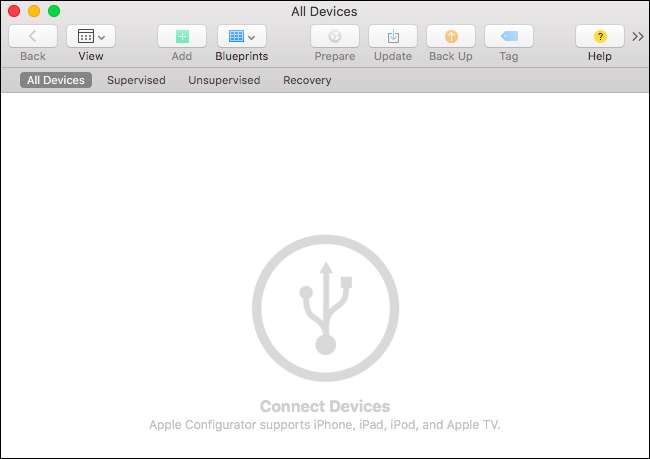
Σε iPhone ή iPad, θα ερωτηθείτε αν θέλετε να εμπιστευτείτε τον συνδεδεμένο Mac. Πατήστε το κουμπί "Εμπιστοσύνη".
Μετά από λίγο, θα δείτε τη συνδεδεμένη συσκευή να εμφανίζεται στο παράθυρο του Apple Configurator.
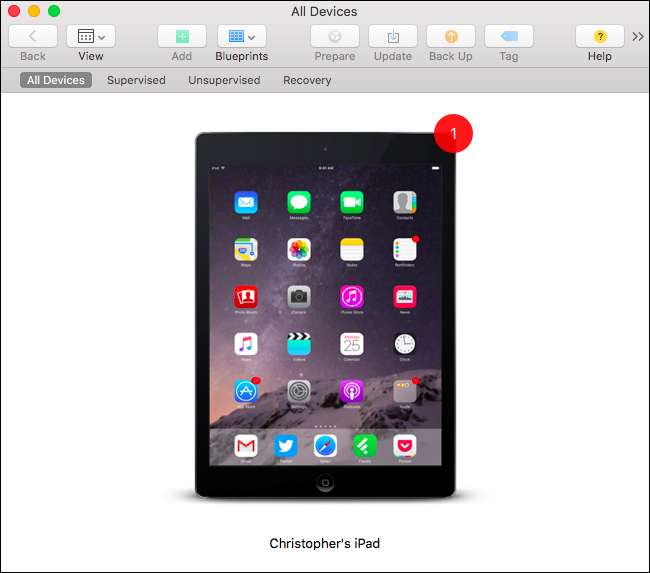
Κάντε διπλό κλικ στη συνδεδεμένη συσκευή σας στο παράθυρο και θα δείτε περισσότερες πληροφορίες σχετικά με αυτήν. Κάντε κλικ στο κουμπί "Προετοιμασία" στη γραμμή εργαλείων για να προετοιμάσετε τη συσκευή για επίβλεψη.
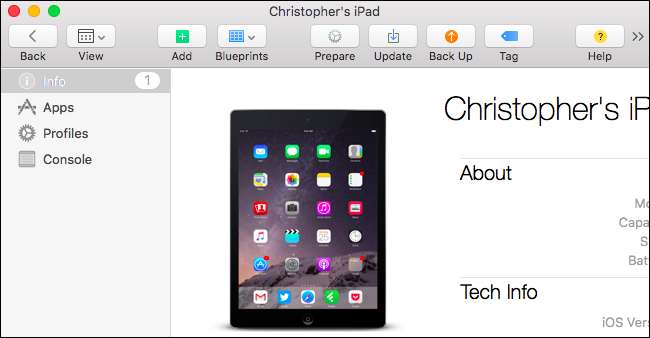
Επιλέξτε "Μη αυτόματη" διαμόρφωση και κάντε κλικ στο "Επόμενο" για να συνεχίσετε με τη μη αυτόματη διαμόρφωση επίβλεψης.
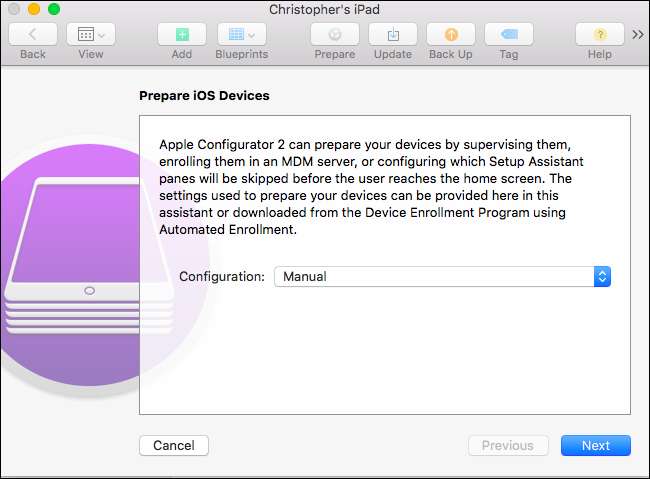
Εάν διαθέτετε διακομιστή διαχείρισης κινητής συσκευής, μπορείτε να εγγράψετε τη συσκευή σας σε διακομιστή MDM από εδώ. Αν δεν το κάνετε - και δεν το κάνετε εάν το κάνετε αυτό μόνο στις δικές σας συσκευές - επιλέξτε "Μην εγγραφείτε στο MDM" και κάντε κλικ στο "Επόμενο" για να συνεχίσετε.

Ενεργοποιήστε την επιλογή "Επίβλεψη συσκευών" εδώ.
Από προεπιλογή, είναι επιλεγμένο το στοιχείο "Να επιτρέπεται η σύζευξη συσκευών με άλλους υπολογιστές". Αυτό θα επιτρέψει στο iPad ή το iPhone σας να πραγματοποιήσει σύζευξη με άλλους υπολογιστές - για παράδειγμα, για συγχρονισμό με το iTunes σε άλλους υπολογιστές. Μπορείτε να αποτρέψετε τη σύζευξη iPhone ή iPad με υπολογιστές διαφορετικούς από το Mac σας, καταργώντας την επιλογή "Να επιτρέπεται η σύζευξη συσκευών με άλλους υπολογιστές".
Κάντε κλικ στο "Επόμενο" όταν είστε έτοιμοι να συνεχίσετε.
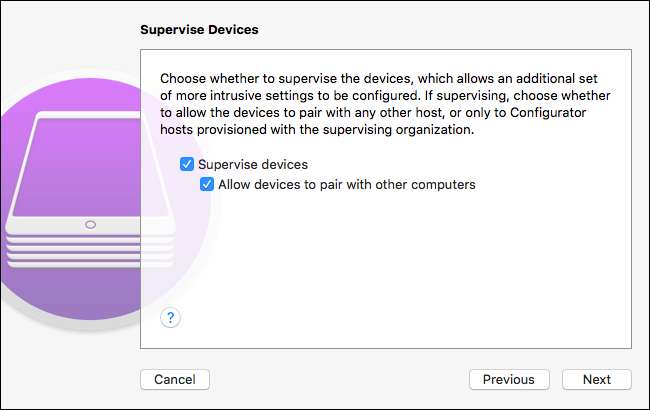
Για να συνεχίσετε, θα πρέπει να εισαγάγετε ένα όνομα οργανισμού εδώ. Αυτό το όνομα οργανισμού θα εμφανιστεί στη συσκευή, υποδεικνύοντας τον "οργανισμό" από τον οποίο εποπτεύεται η συσκευή. Εισαγάγετε ό, τι σας αρέσει εδώ και κάντε κλικ στο "Επόμενο" για να συνεχίσετε. Μπορείτε επίσης να εισαγάγετε έναν αριθμό τηλεφώνου, ένα email και μια διεύθυνση για τον οργανισμό, αν θέλετε - αλλά δεν χρειάζεται.
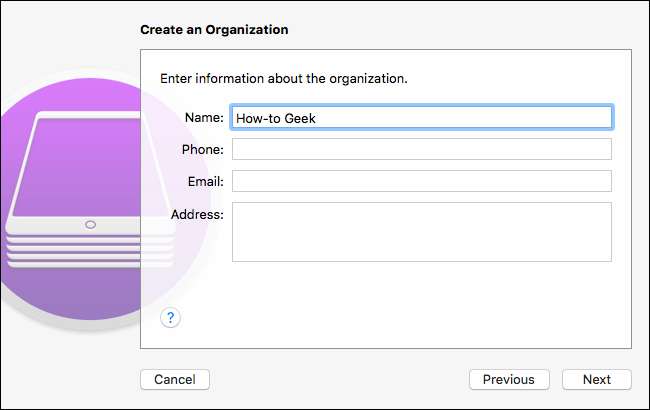
Τώρα θα θέλετε να επιλέξετε "Δημιουργία νέας ταυτότητας επίβλεψης" εκτός εάν το έχετε κάνει προηγουμένως. Κάντε κλικ στο "Επόμενο" και "το εργαλείο θα δημιουργήσει μια νέα" ταυτότητα εποπτείας "για τον οργανισμό σας. Εάν έχετε ήδη δημιουργήσει μια ταυτότητα επίβλεψης – ίσως εποπτεύετε περισσότερες από μία συσκευές– μπορείτε να επιλέξετε «Επιλογή υπάρχουσας ταυτότητας επίβλεψης».
Κάθε ταυτότητα εποπτείας έχει το δικό της πιστοποιητικό ασφαλείας. Εάν απλώς εργάζεστε με την εποπτευόμενη συσκευή σας σε ένα μόνο Mac, δεν χρειάζεται να ανησυχείτε γι 'αυτό - θα λειτουργεί μόνο με τον Mac σας. Άλλοι υπολογιστές Mac δεν θα μπορούν να διαχειριστούν τη συσκευή σας, εκτός εάν τους εξαγάγετε την ταυτότητα εποπτείας.
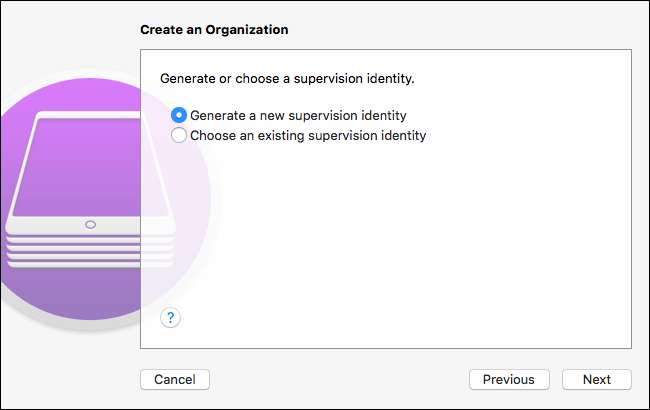
Τώρα θα μπορείτε να επιλέξετε ποια βήματα θα εμφανίζονται κατά τη διάρκεια του πρώτου βοηθού ρύθμισης στην εποπτευόμενη συσκευή σας. Αυτό επιτρέπει στους οργανισμούς να προσαρμόσουν τη διαδικασία εγκατάστασης για τους χρήστες τους. Για παράδειγμα, ένας οργανισμός θα μπορούσε να ορίσει αυτές τις ρυθμίσεις σε ένα προφίλ διαμόρφωσης και, στη συνέχεια, να αποκρύψει τις σχετικές οθόνες από τη διαδικασία εγκατάστασης για πρώτη φορά.
Υποθέτοντας ότι θέλετε απλώς να επιβλέπετε τη δική σας συσκευή, μπορείτε απλά να αφήσετε ενεργοποιημένο το "Εμφάνιση όλων των βημάτων" για να μην προσαρμόσετε τη διαδικασία εγκατάστασης για πρώτη φορά. Κάντε κλικ στο κουμπί "Προετοιμασία" και το Apple Configurator θα επιβλέπει τη συσκευή σας.
Προειδοποίηση: Το Apple Configurator θα σκουπίσει τη συσκευή σας αφού κάνετε κλικ στο "Προετοιμασία"!
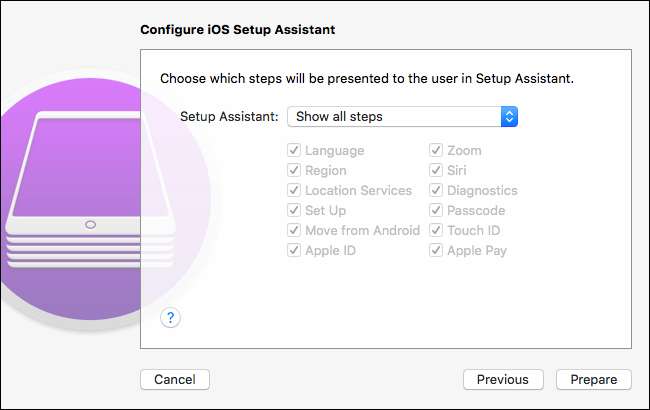
Το Apple Configurator θα περάσει τώρα από τη διαδικασία καθαρισμού της συσκευής σας, ρύθμισής της και εποπτείας της.
Όταν ολοκληρωθεί, μπορείτε να συνδέσετε τη συσκευή σας στο Mac σας με ένα καλώδιο USB και να τη διαχειριστείτε από το Apple Configurator, δημιουργώντας προφίλ διαμόρφωσης και εφαρμόζοντάς τα, ακόμα και αν απαιτούν εποπτευόμενη συσκευή. Αυτό σημαίνει ότι μπορείτε τώρα απόκρυψη αυτών των εφαρμογών που περιλαμβάνονται , ενεργοποιήστε ένα πάντα ενεργό VPN και αλλάξτε άλλες ισχυρές ρυθμίσεις.
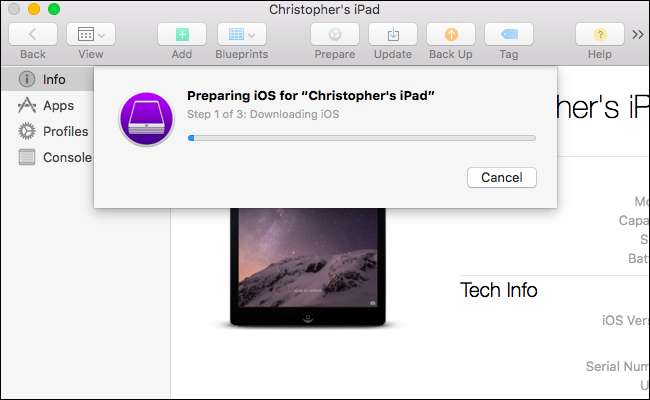
Εάν έχετε εποπτεύσει μια συσκευή με το Apple Configurator και θέλετε να καταργήσετε αυτήν την επίβλεψη, μπορείτε απλώς να επαναφέρετε τη συσκευή στις προεπιλεγμένες εργοστασιακές ρυθμίσεις της. Αυτό θα καταργήσει την "επίβλεψη" στη συσκευή και θα επανέλθει στο φυσιολογικό.
Για να αποτρέψετε τους χρήστες να καταργήσουν την επίβλεψη, μπορείτε να χρησιμοποιήσετε προφίλ διαμόρφωσης για να κλειδώσετε το iPhone ή το iPad και να απενεργοποιήσετε την πρόσβαση στις επιλογές στην οθόνη "Επαναφορά" στις Ρυθμίσεις.







